Шутки про жизнь пользователей Android рядом с розеткой, к сожалению, в некоторых случаях имеют под собой реальное основание. Сегодня мы хотим рассказать вам, каким же образом можно продлить время работы девайса от батареи.
Исправляем высокий расход аккумулятора в Android-устройстве.
Причин слишком высокого энергопотребления телефоном или планшетом может быть несколько. Рассмотрим основные из них, а также варианты устранения такой неприятности.
Способ 1: Отключение ненужных датчиков и служб
Современный аппарат на Андроид представляет собой весьма навороченное в техническом плане устройство со множеством разнообразных датчиков. По умолчанию они включены постоянно, и как следствие этого – потребляют энергию. К таковым датчикам можно отнести, например GPS.
- Заходим в настройки устройства и находим среди параметров связи пункт «Геоданные» или «Местоположение» (зависит от версии Android и прошивки вашего девайса).
- Отключаем передачу геоданных, передвигая соответствующий ползунок влево.
Готово – датчик отключен, энергию потреблять не будет, и завязанные на его использование приложения (разного рода навигаторы и карты) уйдут в режим сна. Альтернативный вариант отключения – нажатие на соответствующую кнопку в шторке устройства (также зависит от прошивки и версии ОС).
Кроме GPS, отключить можно также Bluetooth, NFC, мобильный интернет и Wi-Fi, и включать их по мере необходимости. Впрочем, насчет интернета возможен нюанс – использование батареи с выключенными интернетом может даже вырасти, если на вашем устройстве есть приложения для общения или активно использующие сеть. Такие приложения постоянно выводят устройство из сна, ожидания подключения к интернету.
Способ 2: Изменение режима связи устройства
Современный аппарат чаще всего поддерживает 3 стандарта сотовой связи GSM (2G), 3G (в том числе CDMA), а также LTE (4G). Естественно, далеко не все операторы поддерживают все три стандарта и не все успели обновить оборудование. Модуль связи, постоянно переключаясь между режимами работы, создает повышенное энергопотребление, так что в зонах неустойчивого приема стоит изменить режим подключения.
- Заходим в настройки телефона и в подгруппе параметров связи ищем пункт, связанный с мобильными сетями. Его название, опять-таки, зависит от устройства и прошивки – например, на телефонах Samsung с версией Андроид 5.0 такие настройки расположены по пути «Другие сети»—«Мобильные сети».
- Внутри этого меню расположен пункт «Режим связи». Тапнув по нему один раз, получим всплывающее окно с выбором режима работы модуля связи.
Выбираем в нем нужное (например, «Только GSM»). Настройки автоматически изменятся. Второй вариант доступа к данному разделу – долгий тап по переключателю мобильных данных в строке состояние машинки. Продвинутые пользователи могут автоматизировать процесс, используя приложения вроде Tasker или Llama. Кроме того, в зонах с неустойчивой сотовой связи (индикатор сети меньше одного деления, а то и вовсе отображает отсутствие сигнала) стоит включить режим полета (он же автономный режим). Это также можно сделать через настройки подключения или переключатель в строке состояния.
Способ 3: Изменение яркости экрана
Экраны телефонов или планшетов являются основными потребителями ресурса батареи устройства. Ограничить потребление можно путем изменения яркости экрана.
- В настройках телефона ищем пункт, связанный с дисплеем или экраном (в большинстве случаев в подгруппе настроек устройства).
Заходим в него. - Пункт «Яркость», как правило, расположен первым, так что найти его несложно.
Найдя, тапайте по нему один раз. - Во всплывающем окне или отдельной вкладке появится ползунок регулировки, на котором выставляем комфортный уровень и жмем «ОК».
Можно также установить автоматическую регулировку, но в этом случае задействуется датчик освещённости, который тоже расходует батарею. На версиях Android 5.0 и новее регулировать яркость дисплея можно и напрямую из шторки.
Обладателям устройств с экранами типа AMOLED небольшой процент энергии поможет сохранить темная тема оформления или темные обои – черные пиксели в органических экранах не потребляют энергию.
Способ 4: Отключение или удаление ненужных приложений
Еще одной причиной высокого расхода батареи могут быть неправильно настроенные или плохо оптимизированные приложения. Проверить расход можно встроенными средствами Android, в пункте «Статистика» параметров энергопотребления.
Если на первых позициях в графике находится какое-то приложение, не являющееся компонентом ОС, то это повод задуматься насчет удаления или отключения такой программы. Естественно, стоит учитывать и юзкейс устройства за период работы – если вы играли в тяжелую игрушку или смотрели видео на YouTube, то логично, что на первых местах потребления будут именно эти приложения. Отключить или остановить программу можно так.
- В настройках телефона присутствует «Диспетчер приложений» – его расположение и название зависит от версии ОС и варианта оболочки девайса.
- Зайдя в него, пользователю доступен список всех установленных на устройстве программных компонентов. Ищем то, которое поедает батарею, тапаем по нему один раз.
- Попадаем в меню свойств приложения. В нем выбираем последовательно «Остановить»—«Удалить», или, в случае вшитых в прошивку приложений, «Остановить»—«Выключить».
Готово – теперь такое приложение больше не будет расходовать вам батарею. Существуют также альтернативные диспетчеры приложений, которые позволяют делать еще больше – например, Titanium Backup, но в большинстве своем они требуют рут-доступа.
Способ 5: Калибровка батареи
В некоторых случаях (после обновления прошивки, к примеру) контроллер питания может некорректно определять значения заряда аккумулятора, из-за чего кажется, что он быстро разряжается. Контроллер питания можно откалибровать — к вашим услугам несколько способов калибровки.
Подробнее: Калибруем батарею на Android
Способ 6: Замена батареи или контроллера питания
Если ни один из вышеперечисленных способов вам не помог, тогда, вероятнее всего, причина высокого расхода энергии аккумулятора кроется в его физической неисправности. Первым делом стоит проверить, не вздулась ли батарея – правда, самостоятельно это можно сделать только на устройствах со съемным аккумулятором. Конечно, при наличие определенных навыков можно разобрать и аппарат с несъемным, однако для находящихся на гарантийном сроке девайсов это будет означать потерю гарантии.
Лучшее решение в такой ситуации – обращение в сервисный центр. С одной стороны, это убережет вас от лишних трат (например, замена батареи не поможет в случае неисправности контроллера питания), а с другой – не лишит вас гарантии, если причиной проблем стал заводской брак.
Причины, по которым могут наблюдаться аномалии в потреблении энергии устройством на Android, могут быть разными. Попадаются и совсем уж фантастические варианты, однако рядовой пользователь, в большинстве своем, может столкнуться только с вышеперечисленными.
 lumpics.ru
lumpics.ru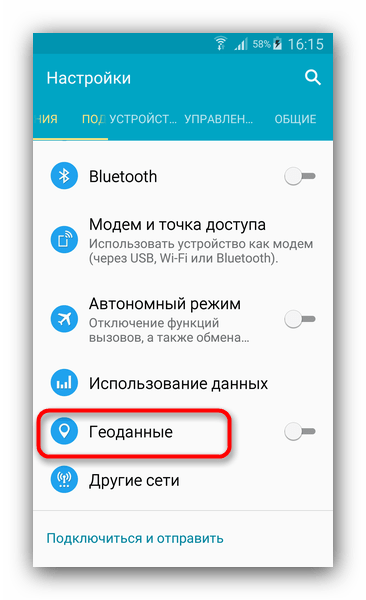
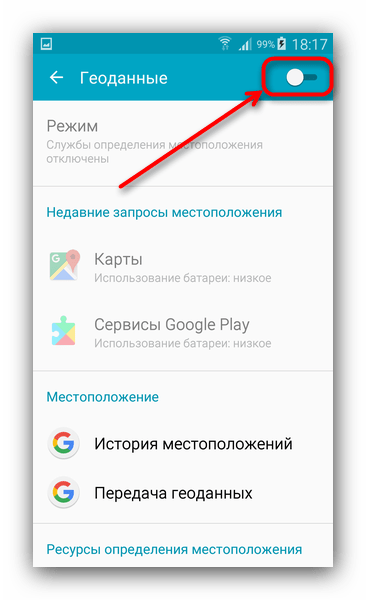
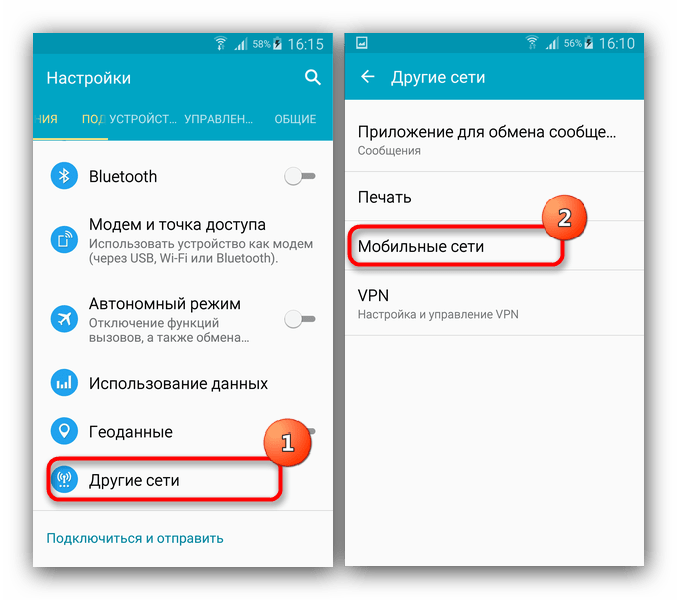
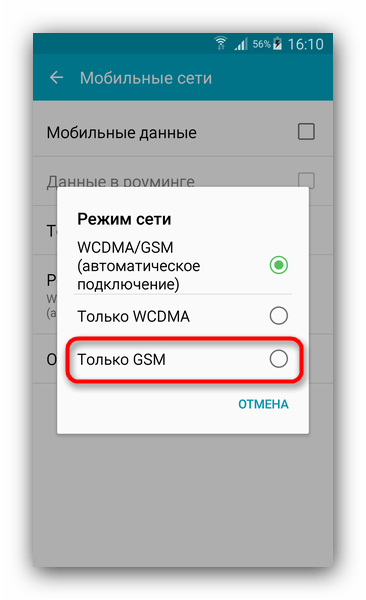
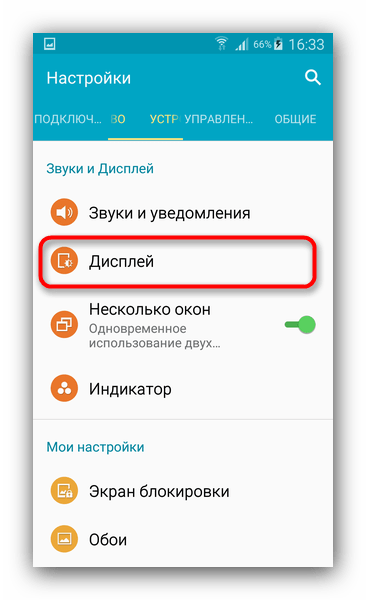

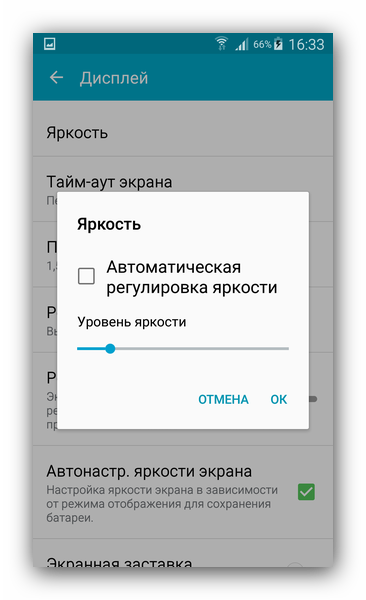
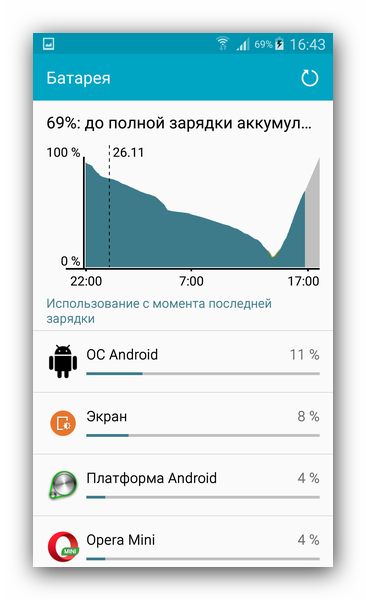
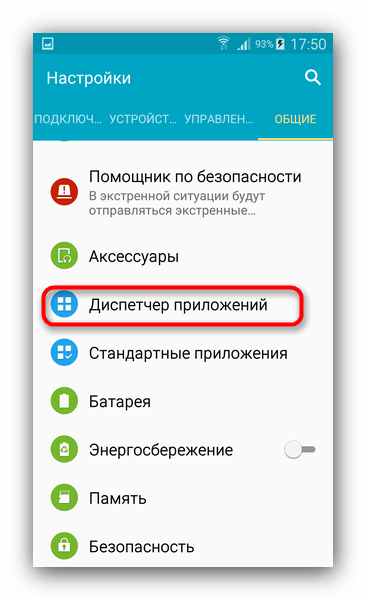
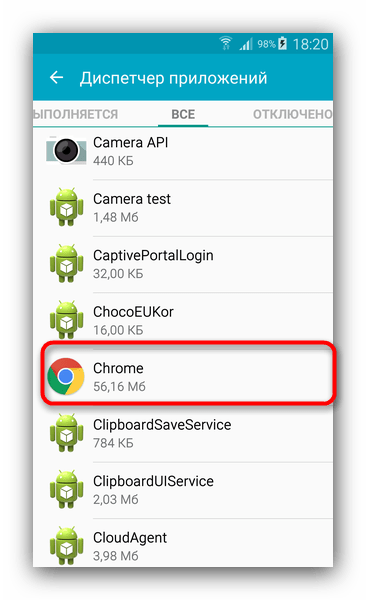
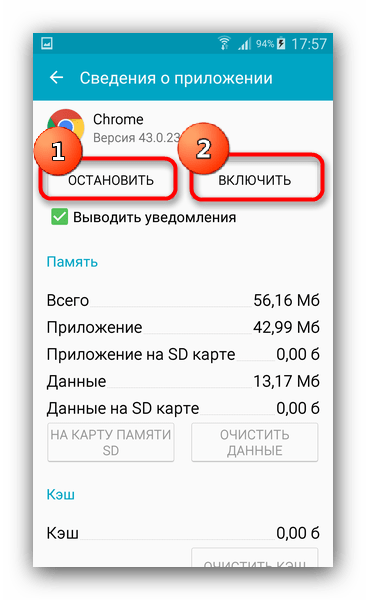











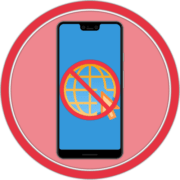
Похоже, мне уже нужно заменить батарею. Ни один из способов не дал существенного увеличения времени без зарядки. Телефону больше трех лет, столько повидал.
Cпасибо за быстрое восстановление моей страницы.